图片后缀隐藏了怎么显示 Win10怎样显示隐藏文件的扩展名
更新时间:2025-03-28 08:52:39作者:xiaoliu
在Windows 10操作系统中,有时候我们会发现一些文件的扩展名被隐藏了,这可能会让我们在查找和识别文件时感到困惑。幸运的是我们可以通过简单的操作来显示隐藏文件的扩展名,让我们来看看具体的步骤吧!
操作方法:
1.如图,我们需要将这个新建的TXT文本文档的后缀名修改成所以需要的扩展名格式。但后缀名却被隐藏了,需要设置显示扩展名才可以进行修改。

2.随意打开一个文件资源管理器,点击界面左上角的“文件”。
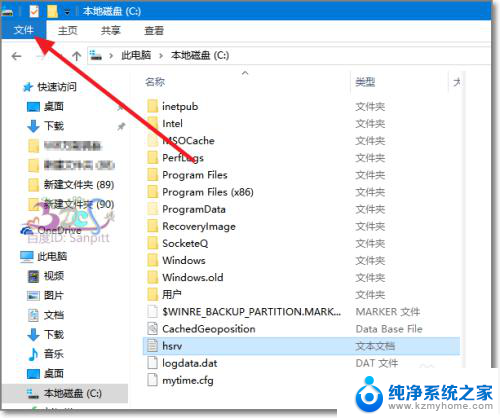
3.弹出功能菜单,选择“更改文件夹和搜索选项”,也有可能直接显示的是“选项”。
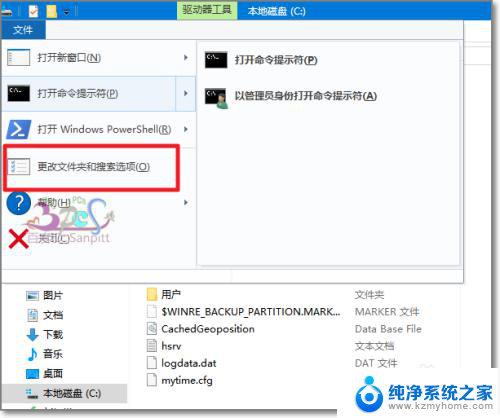
4.进入文件夹选项界面,点击进入查看页签。
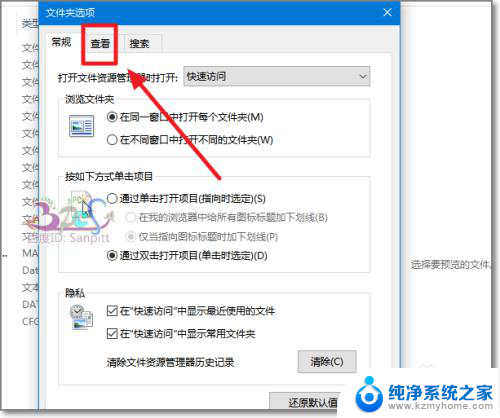
5.在“高级设置”中找到“隐藏已知文件类型的扩展名”,取消与勾选代表显示与隐藏文件的后缀名。

6.如,现在是需要显示文件的后缀名,则将前面的勾去掉,点击确定。

7.再回到刚刚的文件界面,可以看到文件的后缀名已经显示出来了。可以进行扩展名修改了。

以上就是图片后缀隐藏了怎么显示的全部内容,有遇到这种情况的用户可以按照小编的方法来进行解决,希望能够帮助到大家。
图片后缀隐藏了怎么显示 Win10怎样显示隐藏文件的扩展名相关教程
- 如何显示电脑隐藏文件夹 win10怎么显示隐藏文件
- windows10如何显示隐藏文件夹 win10显示隐藏文件和文件夹的方法
- 电脑硬盘隐藏文件怎样才能显示出来 win10磁盘中隐藏文件怎么显示
- 电脑文件扩展名怎么不显示 Win10电脑无法显示文件后缀名怎么办
- win10怎样隐藏文件夹 win10怎么隐藏文件夹和文件
- win10怎么看隐藏的文件 Win10隐藏文件查看方法
- win10系统隐藏文件怎么打开 win10如何设置显示隐藏文件和文件夹
- win10桌面隐藏文件夹 Win10如何隐藏此电脑下的文件夹
- 怎么打开文件夹里的隐藏文件 win10隐藏文件夹怎么打开
- 如何查看d盘隐藏文件 win10怎么打开磁盘中的隐藏文件
- 怎么开电脑麦克风权限 win10麦克风权限在哪里可以找到
- win10系统插u盘没没反应 Win10插入u盘无反应怎么解决
- windows10自带录屏功能 win10系统自带录屏功能怎么用
- windows 10开机动画 Windows10开机动画设置方法
- 输入法微软拼音怎么调 win10电脑微软拼音输入法怎么调整
- 笔记本电脑哪个是截屏键 Win10截图快捷键怎么设置
win10系统教程推荐
- 1 怎么开电脑麦克风权限 win10麦克风权限在哪里可以找到
- 2 windows 10开机动画 Windows10开机动画设置方法
- 3 输入法微软拼音怎么调 win10电脑微软拼音输入法怎么调整
- 4 win10没有ppt怎么办 win10右键新建中没有PPT选项怎么添加
- 5 笔记本硬盘损坏是否会导致蓝屏 Win10系统DRIVER POWER STATE FAILURE蓝屏怎么处理
- 6 win10老是提醒激活 Win10系统总提醒需要激活怎么解决
- 7 开机启动软件win10 Win10怎么设置开机自启动指定软件
- 8 win7和win10共享文件夹设置 Win10与win7局域网共享设置详解
- 9 怎样连蓝牙无线耳机 电脑如何在win10系统上连接蓝牙耳机
- 10 怎样将我的电脑放在桌面 win10我的电脑怎么固定在桌面